Android 仿微信发动态九宫格拖拽、删除功能
1、完美1比1 仿照微信仿微信发动态 九宫格拖拽、删除
暴力拖拽ui有点问题,不影响使用,资源文件自己找个+号
2、微信发动态拖拽bug
当选择完图片,长按图片拖拽过程中按下屏幕home键盘,再次进入这时候就不能点击输入文字,点击输入文字的时候会触发选择相册事件
3、拖拽事件用的basequickadapter
implementation 'com.android.support:recyclerview-v7:28.0.0' implementation "com.github.CymChad:BaseRecyclerViewAdapterHelper:2.9.50" implementation "com.github.bumptech.glide:glide:4.9.0"
4、演示
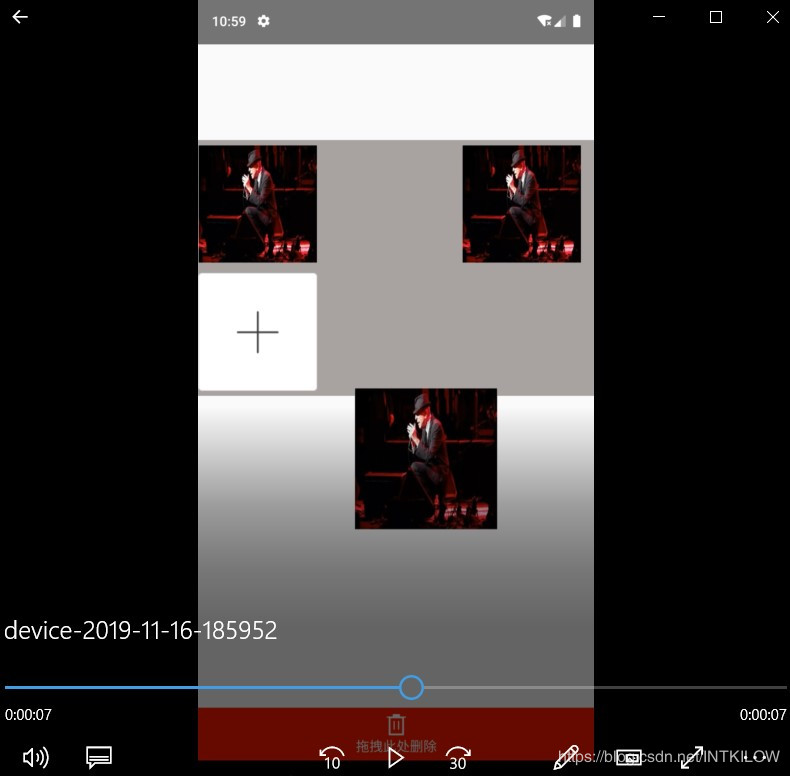
5、快速入手
activity
NineGridChooseImage nineGridChooseImage = findViewById(R.id.nineGridChooseImage);
FrameLayout frameLayout= findViewById(R.id.frameLayout);
nineGridChooseImage.init(frameLayout);
int statusBarHeight = 0;
int resourceId = getResources().getIdentifier("status_bar_height", "dimen", "android");
if (resourceId > 0) {
statusBarHeight = getResources().getDimensionPixelSize(resourceId);
}
nineGridChooseImage.setFixH(statusBarHeight);//自己对一下高度
nineGridChooseImage.setAddClick(new NineGridChooseImage.AddClick() {
@Override
public void onAdd() {
/* List<String> list = new LinkedList<>();
for(int i = 0;i<5;i++){
list.add("https://xx.jpg");
}*/
nineGridChooseImage.addData("https://xxx.jpg");
}
});
xml
<?xml version="1.0" encoding="utf-8"?> <FrameLayout xmlns:android="http://schemas.android.com/apk/res/android" xmlns:app="http://schemas.android.com/apk/res-auto" xmlns:tools="http://schemas.android.com/tools" android:id="@+id/frameLayout" android:layout_width="match_parent" android:layout_height="match_parent" tools:context=".Main11Activity"> <com.example.hotfix_01.view.NineGridChooseImage android:background="#A8A1A1" android:layout_marginTop="100dp" android:id="@+id/nineGridChooseImage" android:layout_width="match_parent" android:layout_height="wrap_content" /> </FrameLayout>
5、实现过程
如果帮助到你请关注点赞一下
NineGridChooseImage.java
package com.example.hotfix_01.view;
import android.animation.Animator;
import android.animation.AnimatorListenerAdapter;
import android.animation.ObjectAnimator;
import android.app.Activity;
import android.content.Context;
import android.graphics.Canvas;
import android.graphics.Color;
import android.graphics.Point;
import android.graphics.Rect;
import android.support.annotation.NonNull;
import android.support.annotation.Nullable;
import android.support.v7.widget.GridLayoutManager;
import android.support.v7.widget.RecyclerView;
import android.support.v7.widget.helper.ItemTouchHelper;
import android.text.TextUtils;
import android.util.AttributeSet;
import android.util.Log;
import android.view.Display;
import android.view.Gravity;
import android.view.View;
import android.view.ViewGroup;
import android.widget.FrameLayout;
import android.widget.ImageView;
import android.widget.LinearLayout;
import android.widget.TextView;
import com.bumptech.glide.Glide;
import com.chad.library.adapter.base.BaseItemDraggableAdapter;
import com.chad.library.adapter.base.BaseViewHolder;
import com.chad.library.adapter.base.callback.ItemDragAndSwipeCallback;
import com.chad.library.adapter.base.listener.OnItemDragListener;
import java.util.LinkedList;
import java.util.List;
import top.antaikeji.base.R;
import top.antaikeji.foundation.utils.DisplayUtil;
import static android.support.v7.widget.helper.ItemTouchHelper.ACTION_STATE_IDLE;
/**
* Author: flyzhang
*/
public class NineGridChooseImage extends RecyclerView {
private Rect lastRect = new Rect();
private Rect rect = new Rect();
private boolean isDel = false, tempImageDel = false;
private int mSelectPosition = 0;
private int SCREEN_W, SCREEN_H;
private int mImageWH;
private int mImageCount = 4;
private DraggableAdapter mDraggableAdapter;
private LinearLayout mBottomView;
private FrameLayout mFrameLayout;
private AddClick mAddClick;
private DragCallBack mDragCallBack;
private ImageView mTempImage;
;
private int mFixH = 0;
private int bottomViewH = 55;
private ImageView trash;
private int margin = 2;
public NineGridChooseImage(@NonNull Context context) {
super(context);
}
public NineGridChooseImage(@NonNull Context context, @Nullable AttributeSet attrs) {
super(context, attrs);
}
public void init(FrameLayout f) {
this.mFrameLayout = f;
Display defaultDisplay = ((Activity) getContext()).getWindowManager().getDefaultDisplay();
Point point = new Point();
defaultDisplay.getSize(point);
SCREEN_H = point.y;
SCREEN_W = point.x;
mImageWH = SCREEN_W / 3 - 2 * DisplayUtil.dpToPx(5) - 4 * DisplayUtil.pxToDp(20) - DisplayUtil.pxToDp(50);
bottomViewH = DisplayUtil.dpToPx(bottomViewH);
margin = DisplayUtil.dpToPx(margin);
mTempImage = new ImageView(getContext());
mTempImage.setScaleType(ImageView.ScaleType.FIT_XY);
//初始化底部view
mBottomView = new LinearLayout(getContext());
mBottomView.setGravity(Gravity.CENTER);
mBottomView.setBackgroundColor(Color.RED);
FrameLayout.LayoutParams bottomLayoutParams = new FrameLayout.LayoutParams(ViewGroup.LayoutParams.MATCH_PARENT, bottomViewH);
bottomLayoutParams.gravity = Gravity.BOTTOM;
trash = new ImageView(getContext());
int wh = DisplayUtil.dpToPx(25);
FrameLayout.LayoutParams trashParams = new FrameLayout.LayoutParams(wh, wh);
trash.setLayoutParams(trashParams);
mBottomView.addView(trash);
TextView tipTextView = new TextView(getContext());
tipTextView.setTextColor(Color.WHITE);
tipTextView.setText("拖拽此处删除");
mBottomView.addView(tipTextView);
mBottomView.setOrientation(LinearLayout.VERTICAL);
mBottomView.setLayoutParams(bottomLayoutParams);
mBottomView.setVisibility(GONE);
out();
mFrameLayout.addView(mBottomView);
GridLayoutManager gridLayoutManager = new GridLayoutManager(getContext(), 3);
setLayoutManager(gridLayoutManager);
List<String> data = new LinkedList<>();
data.add("");
mDraggableAdapter = new DraggableAdapter(data);
DragAndSwipeCallback mItemDragAndSwipeCallback = new DragAndSwipeCallback(mDraggableAdapter);
ItemTouchHelper itemTouchHelper = new ItemTouchHelper(mItemDragAndSwipeCallback);
itemTouchHelper.attachToRecyclerView(this);
mDraggableAdapter.enableDragItem(itemTouchHelper, R.id.image, true);
mItemDragAndSwipeCallback.setSwipeMoveFlags(ItemTouchHelper.START | ItemTouchHelper.END);
mDraggableAdapter.setOnItemDragListener(new OnItemDragListener() {
@Override
public void onItemDragStart(RecyclerView.ViewHolder viewHolder, int pos) {
if(null!=mDragCallBack){
mDragCallBack.onStart();
}
mSelectPosition = pos;
mFrameLayout.removeView(mTempImage);
tempImageDel = false;
isDel = false;
in();
ImageView imageView = viewHolder.itemView.findViewById(R.id.image);
mTempImage.setImageDrawable(imageView.getDrawable());
ViewGroup.LayoutParams l = new ViewGroup.LayoutParams(imageView.getWidth(), imageView.getHeight());
mTempImage.setLayoutParams(l);
imageView.getGlobalVisibleRect(lastRect);
mTempImage.setX(lastRect.left);
mTempImage.setY(lastRect.top - mFixH);
mTempImage.setScaleX(1.2f);
mTempImage.setScaleY(1.2f);
mFrameLayout.addView(mTempImage);
imageView.setAlpha(0f);
}
@Override
public void onItemDragMoving(RecyclerView.ViewHolder source, int from, RecyclerView.ViewHolder target, int to) {
target.itemView.findViewById(R.id.image).getGlobalVisibleRect(lastRect);
mSelectPosition = to;
}
@Override
public void onItemDragEnd(RecyclerView.ViewHolder viewHolder, int pos) {
if(null!=mDragCallBack){
mDragCallBack.onEnd();
}
ImageView imageView = viewHolder.itemView.findViewById(R.id.image);
imageView.setScaleX(1f);
imageView.setScaleY(1f);
if (tempImageDel) {
mDraggableAdapter.remove(mSelectPosition);
} else {
imageView.setAlpha(1f);
mFrameLayout.removeView(mTempImage);
}
out();
}
});
setAdapter(mDraggableAdapter);
}
public void setFixH(int mFixH) {
this.mFixH = mFixH;
}
/**
* 拖住adapter
*/
private class DraggableAdapter extends BaseItemDraggableAdapter<String, BaseViewHolder> {
private DraggableAdapter(List<String> data) {
super(R.layout.base_iamge_item, data);
}
@Override
protected void convert(@NonNull BaseViewHolder helper, String item) {
ImageView imageView = helper.getView(R.id.image);//图片
LinearLayout.LayoutParams l = (LinearLayout.LayoutParams) imageView.getLayoutParams();
l.height = mImageWH;
l.width = mImageWH;
l.rightMargin = margin;
l.bottomMargin = margin;
l.topMargin = margin;
imageView.setLayoutParams(l);
ImageView imageView2 = helper.getView(R.id.image2);//加号
LinearLayout.LayoutParams l2 = (LinearLayout.LayoutParams) imageView.getLayoutParams();
l2.height = mImageWH;
l2.width = mImageWH;
l2.rightMargin = margin;
l2.bottomMargin = margin;
l2.topMargin = margin;
imageView2.setLayoutParams(l2);
/**
* 如果list的长度等于mImageCount 最后一张最后一张显示正常图片
*
*/
if(TextUtils.isEmpty(item)){
if(mImageCount <= helper.getAdapterPosition()){
imageView.setVisibility(View.GONE);
imageView2.setVisibility(View.GONE);
}else{
imageView.setVisibility(View.GONE);
imageView2.setVisibility(View.VISIBLE);
imageView2.setOnClickListener(new OnClickListener() {
@Override
public void onClick(View v) {
if (null != mAddClick) {
mAddClick.onAdd();
}
}
});
}
}else{
imageView.setVisibility(View.VISIBLE);
imageView2.setVisibility(View.GONE);
Glide.with(mContext).load(item).into(imageView);
}
imageView.setAlpha(1f);
}
}
/**
* 拖拽监听
*/
private class DragAndSwipeCallback extends ItemDragAndSwipeCallback {
private DragAndSwipeCallback(BaseItemDraggableAdapter adapter) {
super(adapter);
}
@Override
public boolean canDropOver(@NonNull RecyclerView recyclerView, @NonNull RecyclerView.ViewHolder current, @NonNull RecyclerView.ViewHolder target) {
if (target.getAdapterPosition() == mDraggableAdapter.getData().size() - 1 || current.getAdapterPosition() == mDraggableAdapter.getData().size() - 1) {
return false;
}
return super.canDropOver(recyclerView, current, target);
}
@Override
public void onSelectedChanged(RecyclerView.ViewHolder viewHolder, int actionState) {
super.onSelectedChanged(viewHolder, actionState);
if (actionState == ACTION_STATE_IDLE) {
//空闲状态
if (isDel) {
isDel = false;
tempImageDel = true;
mFrameLayout.removeView(mTempImage);
}
}
}
@Override
public void onChildDrawOver(@NonNull Canvas c, @NonNull RecyclerView recyclerView, @NonNull RecyclerView.ViewHolder viewHolder, float dX, float dY, int actionState, boolean isCurrentlyActive) {
super.onChildDrawOver(c, recyclerView, viewHolder, dX, dY, actionState, isCurrentlyActive);
if (tempImageDel) {
return;
}
ImageView tempImageView = viewHolder.itemView.findViewById(R.id.image);
boolean b = tempImageView.getGlobalVisibleRect(rect);
Log.e("TAG", "dX:" + dX);
Log.e("TAG", "dY:" + dY);
if (b && dX > 0 && dY > 0) {
mTempImage.setX(rect.left);
mTempImage.setY(rect.top - mFixH);
} else {
mTempImage.setX(lastRect.left + dX);
mTempImage.setY(lastRect.top - mFixH + dY);
}
mTempImage.getGlobalVisibleRect(rect);
if (SCREEN_H - bottomViewH < rect.bottom) {
isDel = true;
trash.setBackgroundResource(R.drawable.base_trash_open);
} else {
isDel = false;
trash.setBackgroundResource(R.drawable.base_trash_close);
}
}
}
public void addData(String path) {
mDraggableAdapter.addData(0, path);
mDraggableAdapter.notifyItemChanged(mDraggableAdapter.getData().size()-1);
}
public void addData(List<String> path){
int size = mDraggableAdapter.getData().size();
int offset = mImageCount - size + 1;
if(offset > path.size()){
offset = path.size();
}
mDraggableAdapter.addData(0, path.subList(0,offset));
mDraggableAdapter.notifyItemChanged(mDraggableAdapter.getData().size() -1);
}
public void setImageCount(int mImageCount) {
this.mImageCount = mImageCount;
}
public void setAddClick(AddClick mAddClick) {
this.mAddClick = mAddClick;
}
public void setDragCallBack(DragCallBack mDragCallBack) {
this.mDragCallBack = mDragCallBack;
}
/**
* 获取列表
*
* @return
*/
public List<String> getData() {
List<String> res = new LinkedList<>();
for (int i = 0; i < mDraggableAdapter.getData().size() - 1; i++) {
res.add(mDraggableAdapter.getData().get(i));
}
return res;
}
/**
* 底部进入
*/
private void in() {
mBottomView.setVisibility(View.VISIBLE);
ObjectAnimator animator = ObjectAnimator.ofFloat(mBottomView, "translationY", 0)
.setDuration(200);
animator.start();
}
/**
* 底部移除屏幕外部
*/
private void out() {
final int moveX = DisplayUtil.dpToPx(55);
ObjectAnimator animator = ObjectAnimator.ofFloat(mBottomView, "translationY", moveX)
.setDuration(200);
animator.addListener(new AnimatorListenerAdapter() {
@Override
public void onAnimationEnd(Animator animation) {
super.onAnimationEnd(animation);
mBottomView.setVisibility(View.GONE);
trash.setBackgroundResource(R.drawable.base_trash_close);
}
});
animator.start();
}
public interface AddClick {
void onAdd();
}
public interface DragCallBack{
void onStart();
void onEnd();
}
}
iamge_item.xml
<LinearLayout xmlns:android="http://schemas.android.com/apk/res/android" android:id="@+id/l" android:layout_width="wrap_content" android:layout_height="wrap_content" > <ImageView android:scaleType="fitXY" android:id="@+id/image" android:layout_width="149dp" android:layout_height="149dp" /> <ImageView android:id="@+id/image2" android:visibility="gone" android:layout_width="149dp" android:layout_height="149dp" /> </LinearLayout>
总结
以上所述是小编给大家介绍的Android 仿微信发动态九宫格拖拽、删除功能,希望对大家有所帮助,如果大家有任何疑问请给我留言,小编会及时回复大家的。在此也非常感谢大家对我们网站的支持!
如果你觉得本文对你有帮助,欢迎转载,烦请注明出处,谢谢!
赞 (0)

